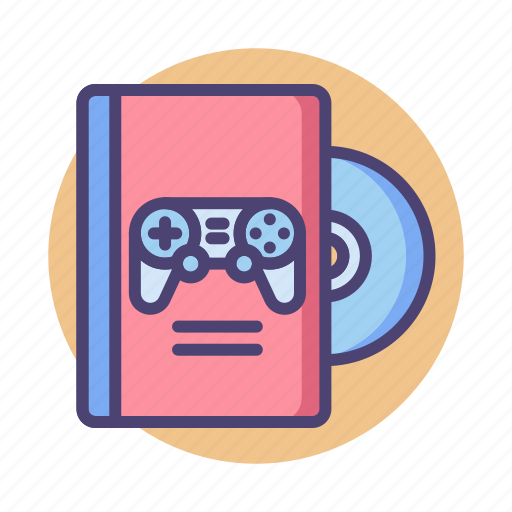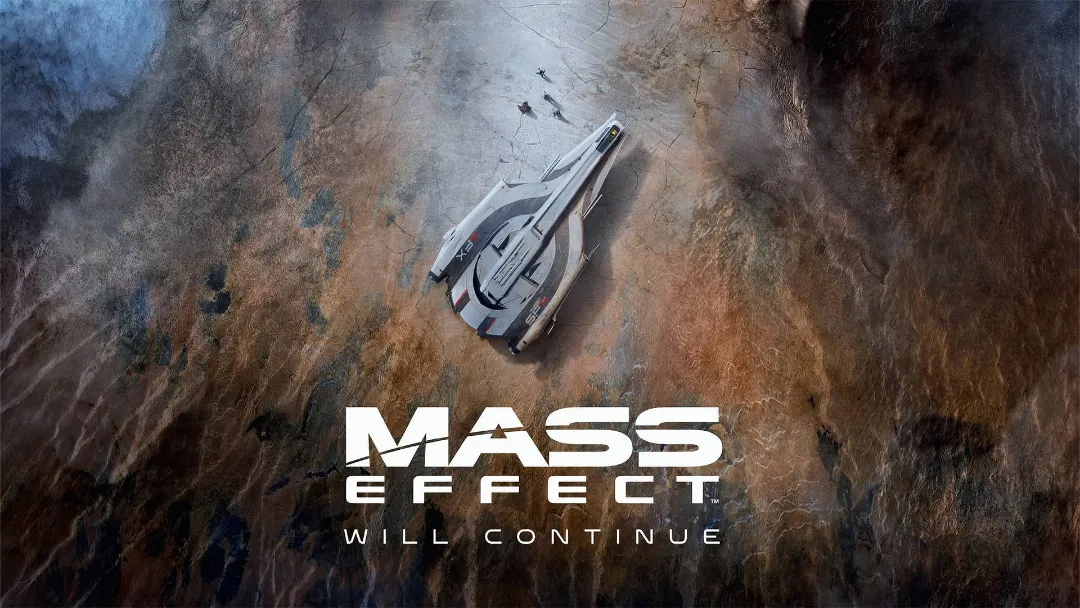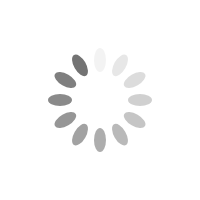آموزش رفع خطای Something Went Wrong در اسپاتیفای
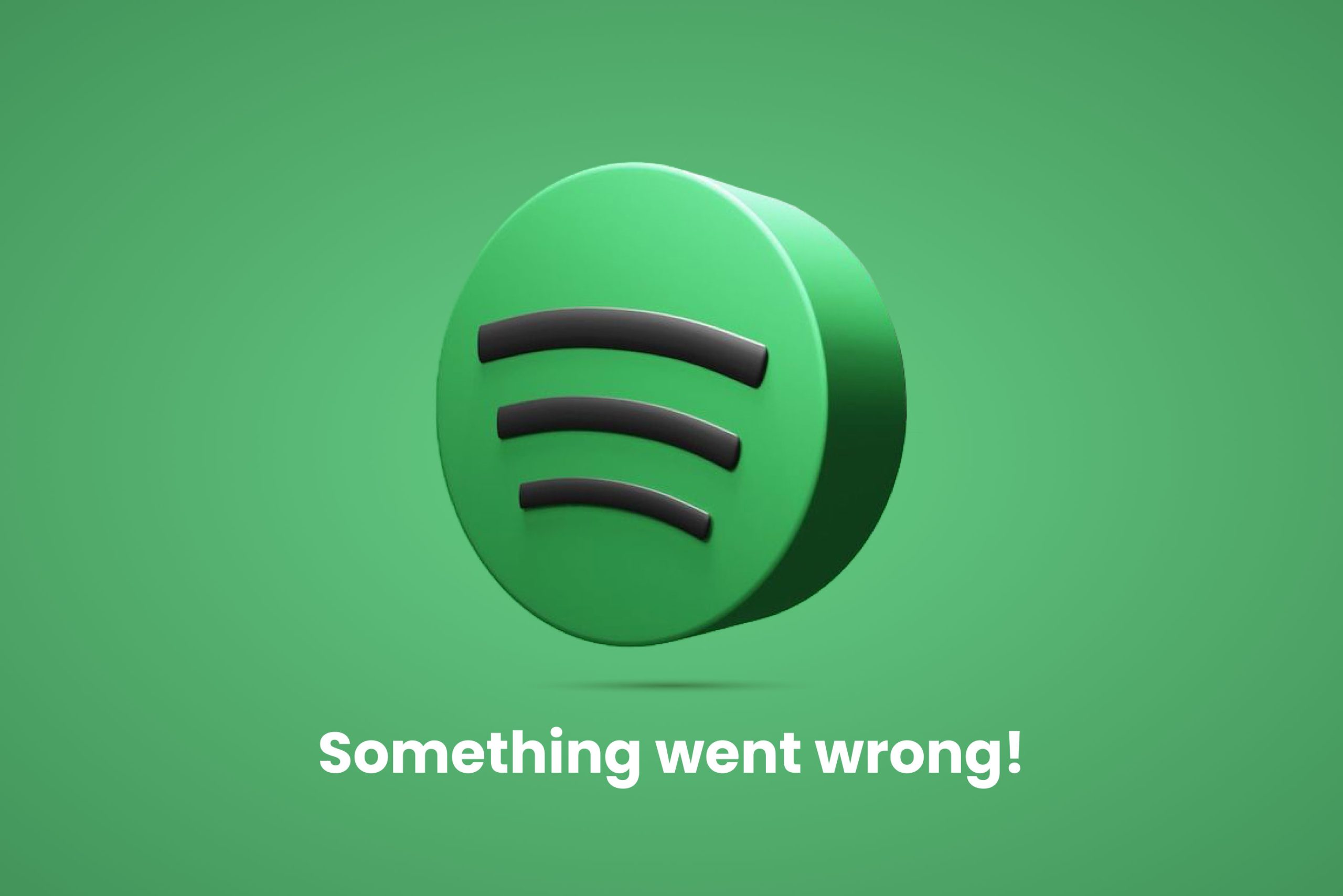
پیام خطایی که کاربران اسپاتیفای بیش از هر خطای دیگری با آن مواجه میشوند ارور Something went wrong است. اگر شما هم به این مقاله رسیدهاید پس حتما با چنین مشکلی مواجه شدهاید.
البته نگران نباشید چون در ادامهی این آموزش، به راحتی آن را رفع میکنید.
چرا خطای Something went wrong رخ میدهد؟
ساعت استراحت شما فرا رسیده و میخواهید تا چند لحظهی دیگر پلی لیست مورد علاقه خود را از اپلیکیشن اسپاتیفای پخش کنید اما وقتی روی پلی میزنید، به یکباره پیام خطای بدترکیبی روی صفحه نقش میبندد تا مود شما را از بین ببرد. چنین اروری میتوانید به سرعت رفع شود، اگر در درجهی اول دلیل رخ دادن آن را پیدا کنید.
قبل از اینکه به سراغ راهحلهای مختلف رفع این مشکل برویم بیاید ابتدا دلایل رخ دادن خطای Something went wrong را بررسی کنید.
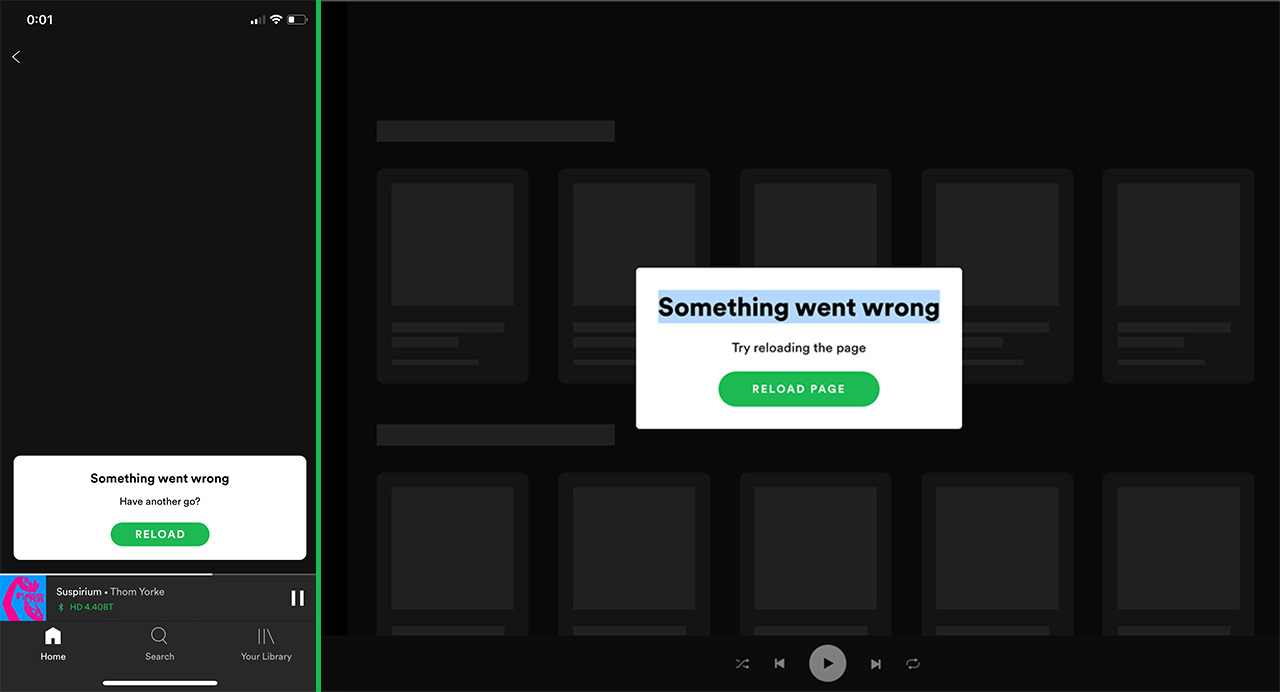
شبکه اینترنت ناپایدار
به عنوان اولین مورد ممکن است اتصال اینترنت مانعی برای لذت بردن از اسپاتیفای باشد. احتمال دارد که اسپاتیفای به دلیل اتصال ضعیف یا ناپایدار اینترنت این ارور را به شما نمایش دهد. شاید هم سایر اپلیکیشنهای گوشی تداخل نامناسبی در اتصال اینترنت ایجاد کرده باشند.
رمز و پسورد اشتباه
بعضی اوقات هم امکان دارد به دلایل مختلفی مانند اشتراک اسپاتیفای پرمیوم یا پلی لیست اختصاصی، از یک اکانت اسپاتیفای روی چند گوشی استفاده کنیم. در چنین شرایطی خطای something went wrong احتمالا به خاطر وارد شدن شما به اکانت اسپاتیفای روی گوشی یا دستگاهی جدید پیش آمده است.
نسخه قدیمی اسپاتیفای
دلیلی دیگر ممکن است این باشد که به خاطر راحتی زیاد نسخه فعلی اپلیکیشن اسپاتیفای گوشیتان آن را آپدیت نکردهاید و در نتیجه با این خطا مواجه شدهاید. زمانی که اسپاتیفای را برای مدتی آپدیت نکنید، عملکرد کلی آن مختل شده و ارور مذکور را نمایش میدهد.
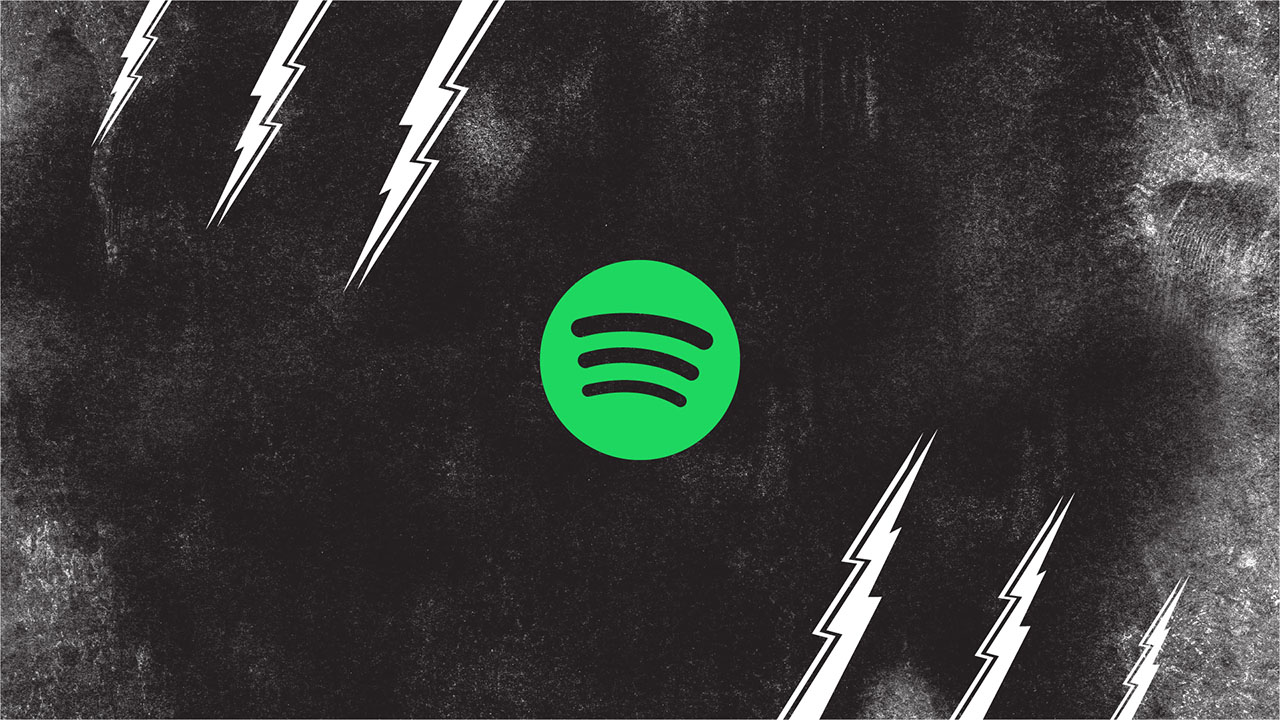
چگونه ارور Something went wrong را سریع رفع کنیم؟
خطای فوق یک خطای پیچیده به حساب نمیآید و خودتان به راحتی از پس حل کردن آن برمیآیید. بیایید در ادامه نگاهی به سریعترین راهحلهای کاربردی حل مشکل Something went wrong بیندازیم تا بتوانید دوباره با خیال راحت از اپلیکیشن اسپاتیفای استفاده کنید:
اسپاتیفای را دوباره اجرا کنید.
اولین اقدام شما برای حل این مشکل میتواند راهاندازی مجدد اپلیکیشن باشد. اسپاتیفای را ببندید و دوباره اجرا کنید. اگر وارد اکانت خود شدهاید، از آن خارج شده و دوباره وارد شوید. این کار باعث میشود که اپ رفرش شده و هر خطای موقتی از آن پاک شود.
اتصال اینترنت را چک کنید.
اطمینان حاصل کنید که اینترنت مشکلی ندارد و در حالت پایدار است. این کار را میتوانید با چک کردن سایر اپلیکیشنها نیازمند اینترنت انجام دهید. اتصال ضعیف یا ناپایدار باعث به وجود آمدن مشکل Something went wrong میشود. اسپاتیفای را با هر دو اینترنت وای فای و موبایل دیتا امتحان کنید.
نکته: بعضی اوقات، مشکلات اسپاتیفای از نرم افزارهای تحریم شکن شما ناشی میشود.
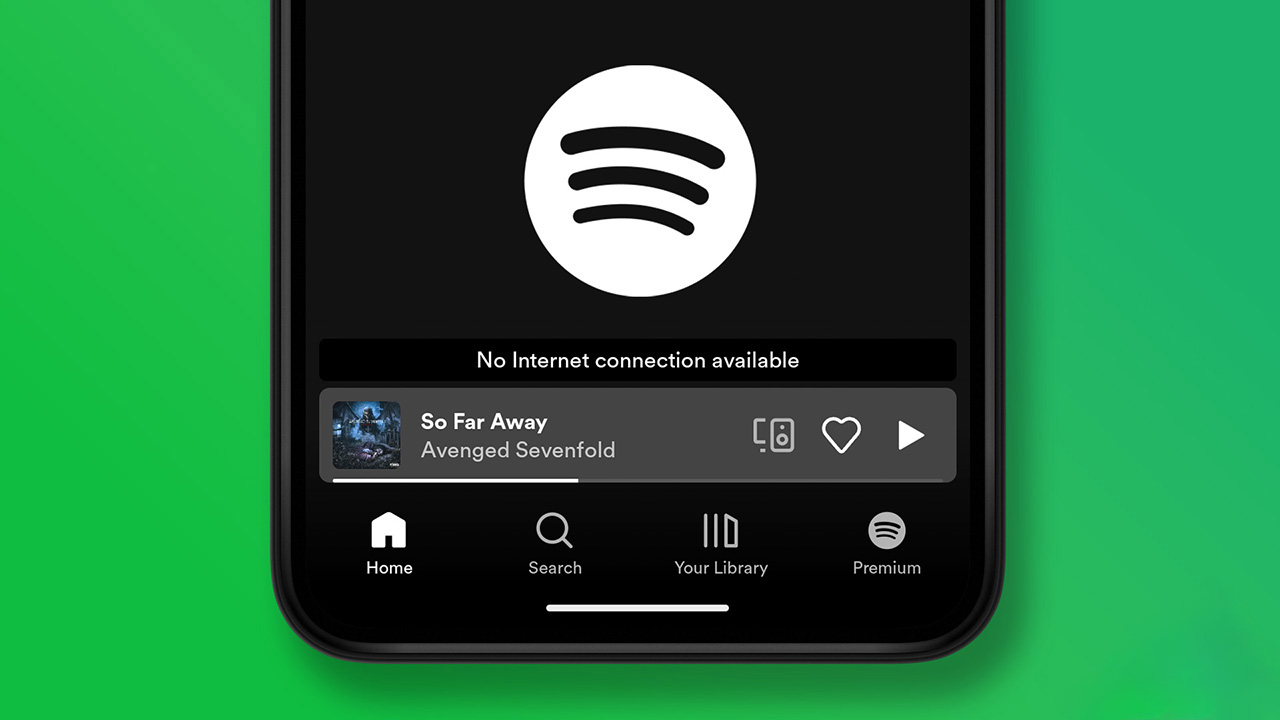
اپلیکیشن Spotify را آپدیت نمایید.
نسخههای قدیمی هر اپلیکیشنی میتواند دردسرساز شود. پس قبل از هر کاری چک کنید که اسپاتیفای شما آپدیت باشد. برای این کار، میتوانید بسته به سیستم عامل دستگاه اپلیکیشن را از اپ استور یا پلی استور بروزرسانی کنید و یا از داخل خود اپ و در قسمت بالا گوشهی سمت راست از مسیر زیر نسبت به آپدیت کردن آن اقدام کنید:
Help > About Spotify > Check if any updates are available.
پس از آپدیت اسپاتیفای مجددا مشکل را بررسی کنید.
کش و دیتای اپ را پاک کنید.
بیشتر اپلیکیشنها مثل اسپاتیفای روی حافظه دستگاه شما کش ذخیره میکنند تا با در نظر گرفتن انتخابهایتان، تجربهای مخصوص به شما ارائه دهند. این ذخیرهی کش ممکن است بعضا دردسرساز شود و بد نیست که بعضی اوقات آن را پاک کنید.
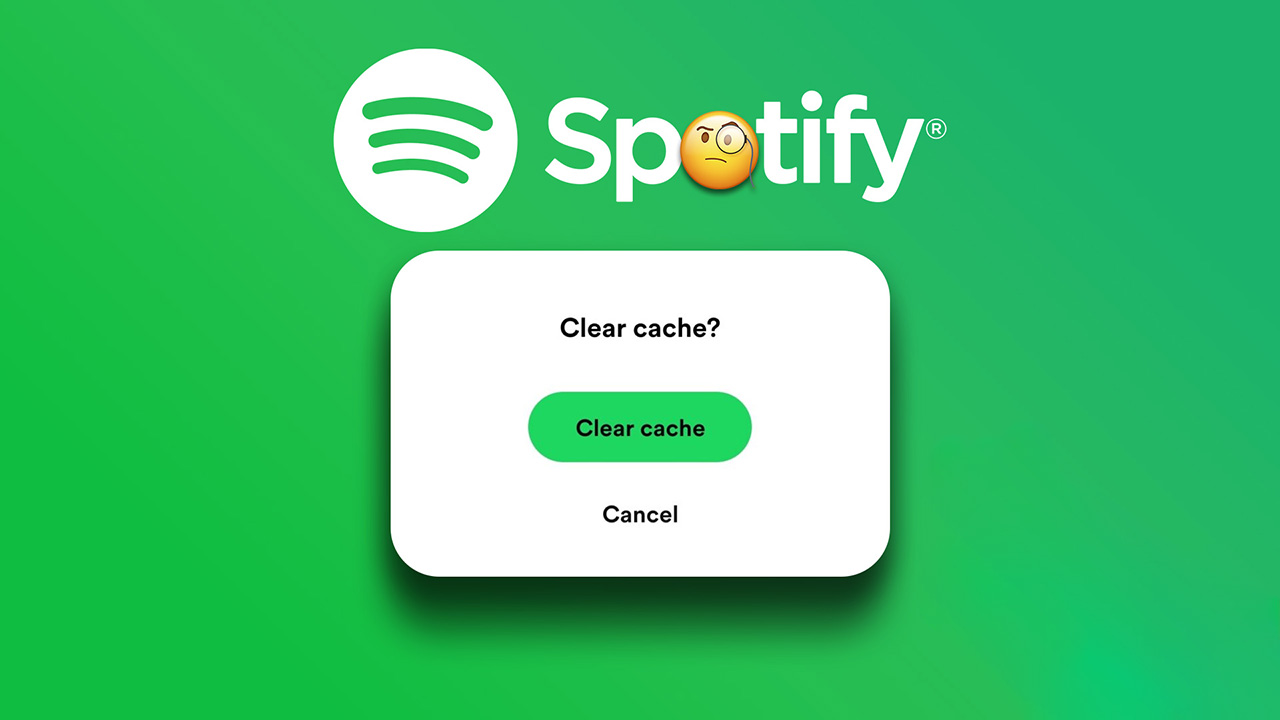
- پاک کردن کش اسپاتیفای در گوشی (اندروید و iOS)
به بخش تنظیمات دستگاه خود رفته و به قسمت مربوط اپلیکیشنها (Apps) بروید. اسپاتیفای را پیدا کنید و روی آن بزنید. از بخش Storage گزینهی Clear Cache را برای اندروید و Delete Cache را برای آیفون انتخاب نمایید.
- پاک کردن کش اسپاتیفای در ویندوز
از بخش Start به قسمت سرچ یا جستجو بروید و این عبارت را تایپ کنید: appdata
حالا از پنجرهی باز شده به مسیر Local > Packages بروید و پوشه مربوط به اپلیکیشن اسپاتیفای را با اسم SpotifyAB.Spotifymusic_zpdnekdrzrea0 پیدا کنید. حالا به مسیر Local Cache > Spotify Folder > Data رفته و همه فایلهای داخل پوشهی Data را حذف نمایید.
- پاک کردن کش اسپاتیفای در مک
اسپاتیفای را باز کرده و در بخش Settings اپلیکیشن، گزینهی Advanced Settings را پیدا کنید و روی آن کلیک نمایید. از اینجا میتوانید مسیر ذخیرهسازی فایلهای اسپاتیفای را مشاهده کرده و آن را کپی کنید. Finder را اجرا کرده و از منوی بالا قسمت Go روی Go-to-Folder کلیک نمایید. آدرسی که قبلا کپی کردهاید را وارد کرده و دکمه Return روی کیبورد را بزنید. همهی محتوای داخل پوشهی Cache را انتخاب کرده و به داخل آیکون سطل آشغال بکشید.
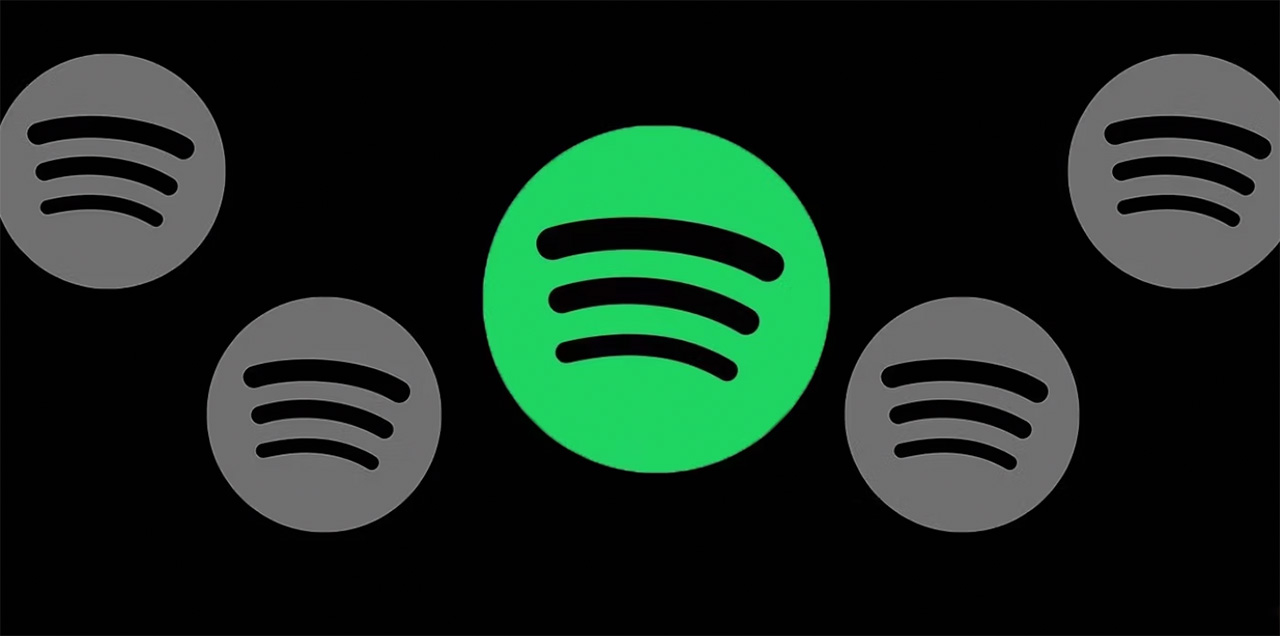
اسپاتیفای را دوباره نصب کنید.
اگر هیچ کدام از راههای بالا خطای Something went wrong را حل نکرد، اپلیکیشن اسپاتیفای را حذف کرده و بار دیگر نصب کنید. این کار هرگونه خطای مربوط به مراحل نصب اپ را حل خواهد کرد.
وضعیت سرورهای اسپاتیفای را چک کنید.
برخی اوقات ممکن است مشکل از سمت شما نبوده و به سرورهای خود اپلیکیشن اسپاتیفای مربوط باشد. با مراجعه به وبسایت یا شبکههای اجتماعی رسمی اسپاتیفای از آخرین وضعیت سرورهای این اپلیکیشن مطلع شوید. زمانی که مشکلی پیش بیاید، در بخش نظرات مطالب یا اخبار رسمی شرکت از آن اطلاع پیدا خواهید کرد.
با پشتیبانی اسپاتیفای ارتباط برقرار کنید.
در نهایت اگر هیچ کدام از روشهای ذکر شده خطای Something went wrong اسپاتیفای را حل نکرد، به عنوان آخرین راه حل میتوانید به سراغ بخش پشتیبانی این شرکت بروید.
چند نکته پایانی:
- اسپاتیفای به عنوان پلتفرمی که میزبان موسیقیهای برترین خوانندههاست، ممکن است بعضی اوقات هم با مشکلاتی هم روبهرو شود.
- از بین خطاهای رایج اسپاتیفای شاید خطایی که در این مطلب به آن اشاره شد از همه بیشتر کاربران را اذیت کند. البته تمامی این مشکلات با راهحلهای مناسب قابل حل است.
- در صورتی که به دنبال تهیهی اشتراک قابل تمدید اسپاتیفای پرمیوم هستید، گیم رنتر بهترین خدمات را در این زمینه ارائه میدهد و در صورت مواجهه با هر مشکلی در این اپلیکیشن محبوب میتوانید روی تیم پشتیبانی آن حساب کنید.